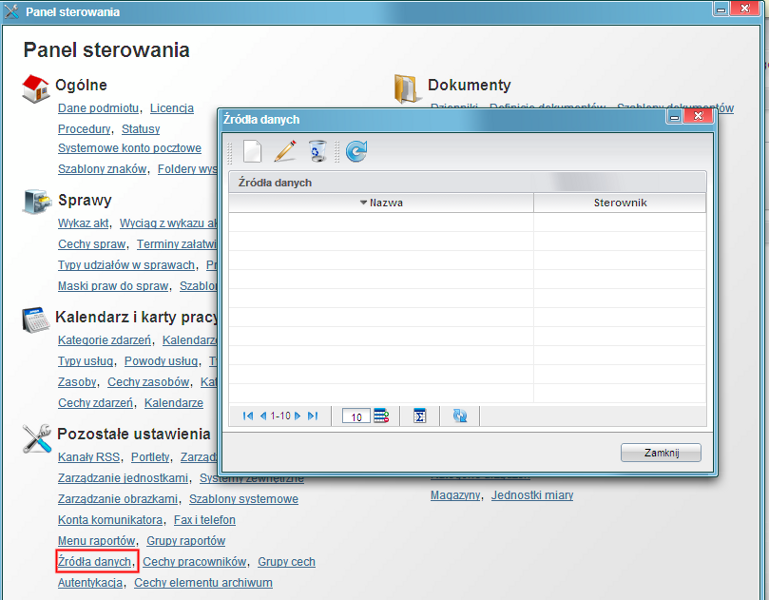| Version 20 (modified by jachtelik, 13 years ago) |
|---|
Integracja z zewnętrznymi systemami > Optima
Menu
Wprowadzenie
W niniejszym artykule przedstawiamy sposób połączenia eDokumentów z systemem Optima. Zakładamy, że istnieje w sieci serwer/komputer z zainstalowaną Optimą. Oczywiście nic nie stoi na przeszkodzie, aby Optima była zainstalowana na serwerze, na których rezydują eDokumenty (dotyczy systemów z rodziny Windows).
Prace te zawierają się w kilku etapach:
- Definiowanie źródła danych
- Konfiguracja komunikacji z systemem Optima
Definiowanie źródła danych do Optimy
Pierwszym etapem jest definicja źródła danych do bazy danych systemu Optima. Czynność tę realizujemy w menu Ustawienia > Panel Sterowania > [Pozostałe ustawienia]: Źródła danych. Otwiera się okienko, w którym definiujemy źródła danych:
Po kliknięciu Nowa otwiera się okno definicji źródła danych. W oknie tym wskażemy dane do podłączenia się Optimą takie jak:
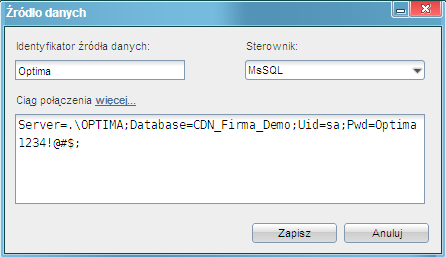
(Rys.2 Definicja źródła danych do Optimy)
- Identyfikator źródła danych - unikalna nazwa źródła danych, np. Optima
- Sterownik - MsSQL
- Ciąg połączenia - np. Server=.\OPTIMA;Database=CDN_Firma_Demo;Uid=sa;Pwd=Optima1234!@#$, gdzie:
- Server - to adres serwera, lokalnie może być: .\OPTIMA, lub zdalnie np. 192.168.0.2\OPTIMA
- Database - nazwa bazy danych
- Uid - nazwa użytkownika bazy danych, który ma uprawnienia do bazy, np. sa
- Pwd - hasło powyższego użytkownika
- Server - to adres serwera, lokalnie może być: .\OPTIMA, lub zdalnie np. 192.168.0.2\OPTIMA
Po wypełnieniu tych danych pojawia nam się zdefiniowane źródło danych w okienku Źródeł danych.
Przejdź do Menu
Konfiguracja komunikacji z system Optima
Następnym krokiem w procesie jest konfiguracja komunikacji systemu eDokumenty z Optimą. Do tego celu będziemy musieli wykorzystać ukryte narzędzie eDokumentów, jakim jest konfigurator połączeń z systemami zewnętrznymi. Domyślnie jest on wyłączony. Aby go uaktywnić należy w pliku config.inc odszukać frazę SYNC_ACTIVE lub też dodać do niego kod:
//Okno konfiguracji połączeń z systemami zewnętrznymi.
define('SYNC_ACTIVE', TRUE);
Następnie należy się przelogować i w menu Narzędzia zobaczymy nowy przycisk:
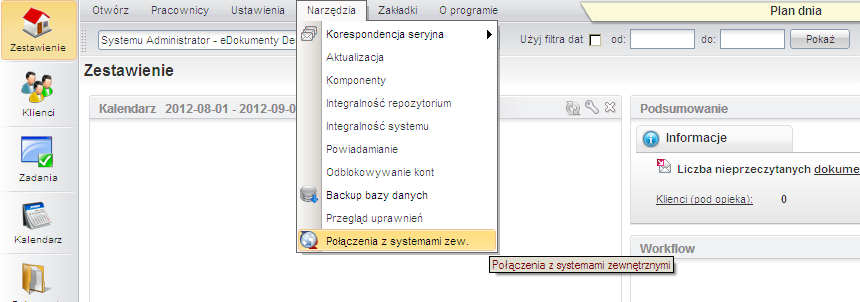
(Rys.3 Menu Narzędzia z konfiguratorem połączeń)
Przejdź do Menu
Po uruchomieniu się okna połączeń wybieramy Nowa. Polecenie to uruchamia wspomniany konfigurator:
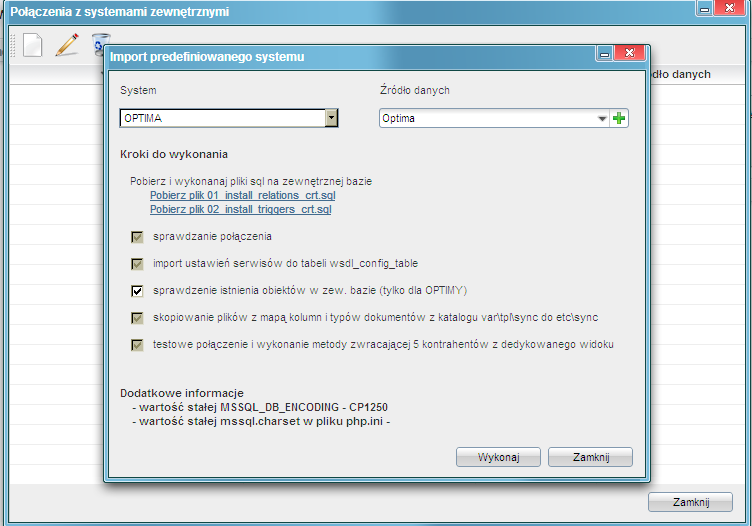
(Rys.4 Konfigurator połączenia z systemami zewnętrznymi)
W konfiguratorze tym wybieramy:
- System - system, z którym będziemy się integrować, tutaj Optima
- Źródło danych - utworzone wcześniej źródło danych.
Pozostałe parametry są domyślnie zdefiniowane.
Zanim klikniemy wykonaj, należy pobrać i wykonać na serwerze (odpowiedniej bazie Optimy) Ms SQL (np. przy użyciu Management Studio) dwa skrypty T-SQL.
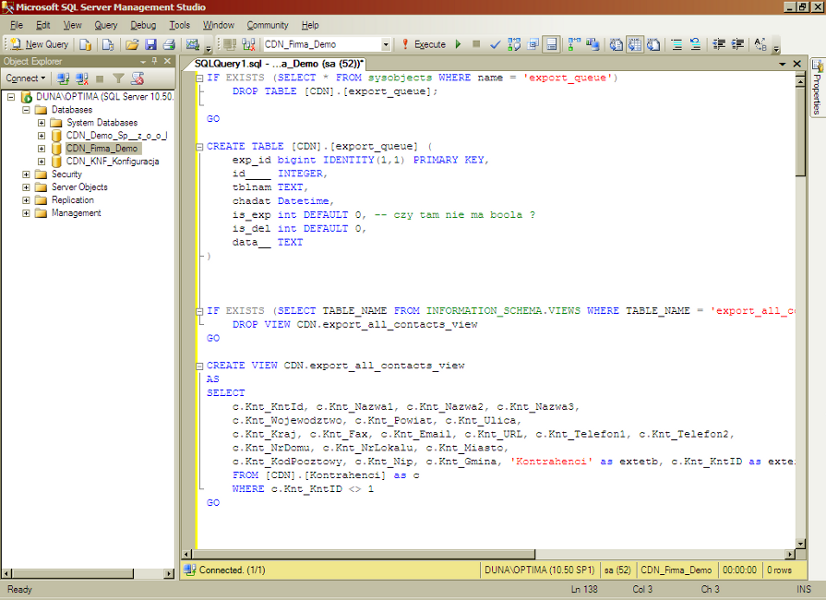
(Rys.5 Wykonanie skryptów na bazie Optimy)
Po wykonaniu ich, wracamy do eDokumentów i klikamy polecenie Wykonaj. Jeżeli wszystko przejdzie bez błędów, to powinien pojawić się taki komunikat:
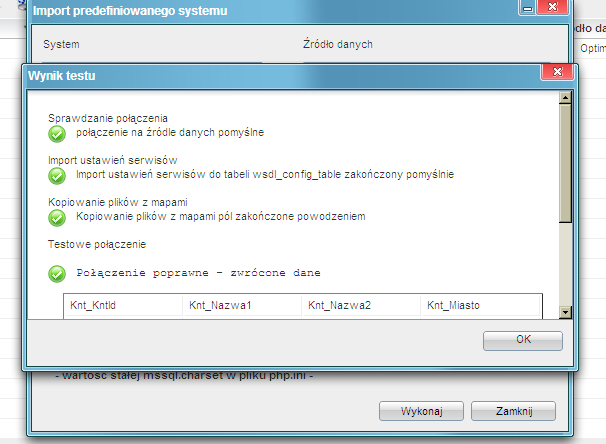
(Rys.6 Raport wykonania połączenia do systemu)
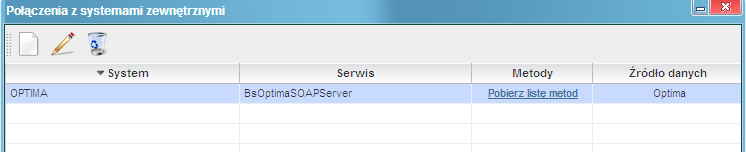
(Rys.7 Zdefiniowane połączenie do Optimy)
To tyle w zakresie tworzenia połączenia z systemem Optima.
Załączniki
- opDk.png (8.5 KB) - dodany przez mgrys 16 years temu.
- opKh.png (8.1 KB) - dodany przez mgrys 16 years temu.
- optima.zip (6.5 KB) - dodany przez mgrys 16 years temu.
- img001.png (184.6 KB) - dodany przez jachtelik 13 years temu.
- img003.png (54.6 KB) - dodany przez jachtelik 13 years temu.
- img002.png (13.5 KB) - dodany przez jachtelik 13 years temu.
- img004.png (48.4 KB) - dodany przez jachtelik 13 years temu.
- img005.png (224.6 KB) - dodany przez jachtelik 13 years temu.
- img006.png (39.5 KB) - dodany przez jachtelik 13 years temu.
- img007.png (15.8 KB) - dodany przez jachtelik 13 years temu.